Lightroom CC è sicuramente molto comodo per archiviare e tenere in ordine il proprio archivio fotografico. Tuttavia la parte più importante del programma restano gli strumenti di sviluppo. In questo primo articolo dedicato a essi, cominceremo a scoprirli.
Gli strumenti di sviluppo di Lightroom CC
Sebbene le comodità di archiviazione date da Lightroom siano certamente una caratteristica comoda per qualsiasi fotografo, soprattutto grazie alla sincronizzazione sul cloud di Adobe, la parte centrale del programma restano comunque le capacità di correzione e manipolazione delle foto.
Tutti gli strumenti di correzione del programma sono raggiungibili dalle icone a destra, della finestra di lavoro che apriranno i pannelli: Modifica, Ritaglia e Ruota, Pennello correttivo, Pennello, Sfumatura lineare, Sfumatura radiale e un piccolo menu che vedremo rappresentato da tre puntini.
Prima di iniziare a vedere gli strumenti di modifica, è utile conoscere alcune cose: quando modificate una foto, può essere utile fare un raffronto tra la foto originale e quella modificata. Nella parte bassa della finestra di lavoro, sono presenti delle icone una delle quali è proprio Mostra originale, visibile in figura 1, che svolgerà proprio la funzione che ci serve. Sempre in figura 1 potete vedere altre icone utili:
- Nascondi provino: permette di mostrare o nascondere l’area provino, lasciando quindi più spazio alla foto;
- 1:1: mostra la foto nella sua dimensione originale;
- Riempi: riempe tutto lo spazio di lavoro disponibile nascondendo alcune parti dell’immagine;
- Adatta: ridimensiona la foto per essere interamente mostrata sfruttando lo spazio disponibile.
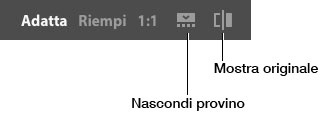
Una combinazione utile da ricordare invece è il tasto F, alla sua pressione, la foto visualizzata andrà a pieno schermo sfruttando quindi la dimensione massima del vostro monitor e nascondendo tutti gli elementi dell’interfaccia. Per uscire da questa modalità è sufficiente premere nuovamente il tasto F o il tasto Esc.

Quando fate delle correzioni, se non siete soddisfatti, potete annullare in un solo colpo le operazioni fatte in un singolo pannello, basta premere il tasto Alt e fare clic sul nome del pannello, tutti i cursori verranno quindi riportati a zero.




